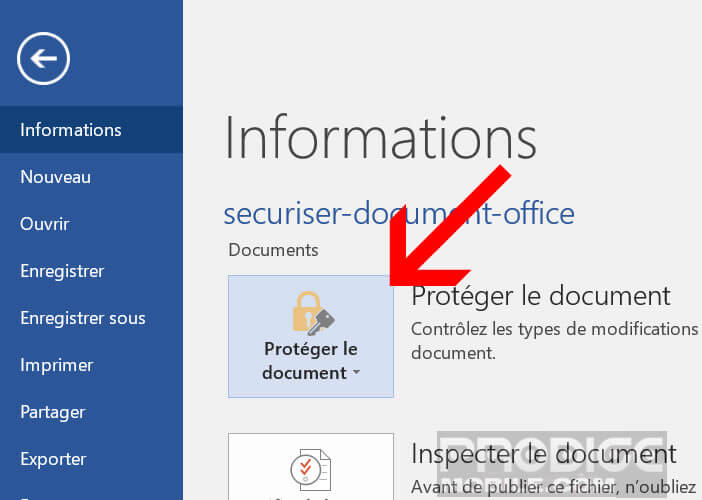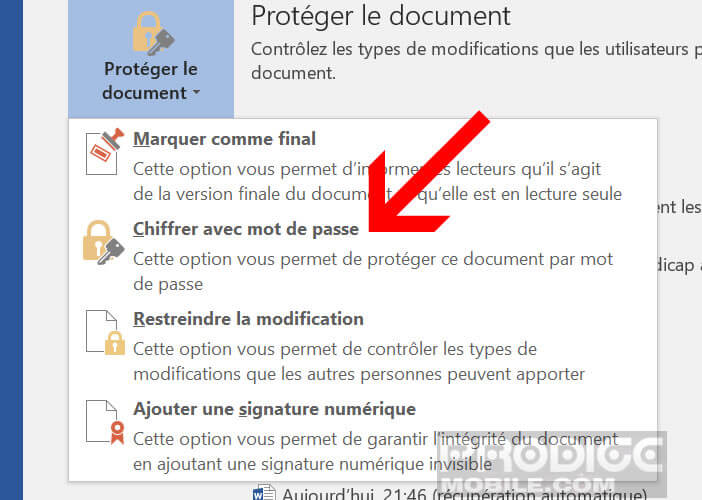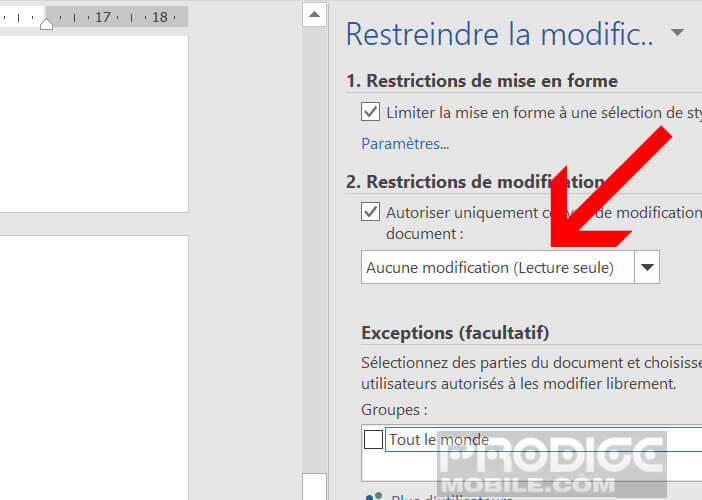Vos documents Word, Excel ou PowerPoint contiennent des données sensibles. Pour s’assurer qu’ils ne tombent pas dans de mauvaises mains, sachez qu’il est possible de les chiffrer à l’aide d’un mot de passe. Suivez pas à pas les différentes étapes pour protéger un document office avec un mot de passe.
Protéger vos documents Office
Vous venez de rédiger une note très importante avec le logiciel de traitement de texte Word et vous aimeriez bien que personne ne puisse y accédez ? Bonne nouvelle. La suite bureautique Microsoft Office propose différentes options de chiffrement pour protéger ses documents texte mais aussi ses présentations PowerPoint ou ses feuilles de calcul Excel.
Malheureusement ce dispositif de protection reste méconnu du grand public. Pourtant l’opération ne requiert aucune connaissance particulière. Il suffit d’un clic pour mettre en sécurité ses fichiers des regards indiscrets. Suivez le guide.
- Ouvrez le document Word, le classeur Excel ou la présentation PowerPoint à protéger
- Cliquez sur l’option fichier placé en haut à gauche dans la barre de menu
- Sélectionnez la rubrique informations dans la colonne de gauche
- Appuyez sur le carré protéger vos documents (sur Excel l’option s’appelle protéger le classeur)
- Dans le menu contextuel, sélectionnez l’option chiffrer avec mot de passe
- Saisissez ensuite le mot de passe qui servira à protéger votre document
- Pour le choix du mot de passe évitez tout ce qui a un rapport direct avec vous (votre date de naissance, votre nom)
- Optez pour un password contenant au moins huit caractères avec des symboles, des nombres, des lettres majuscules et des minuscules
- Attention il n’existe aucun système pour récupérer son mot de passe perdu. En cas de perte ou d’oubli, vous risquez alors de ne plus pouvoir accéder à votre document
- Tapez une seconde fois le mot de passe pour le confirmer
Votre fichier Word est désormais protégé par un mot de passe. A chaque ouverture, le logiciel Office vous demandera de saisir votre mot de passe. Sans ce précieux sésame, vos documents resteront illisibles. Et même si quelqu’un arrivait à le récupérer il ne pourrait l’ouvrir.
Retirer la protection d’un document Office
Vous ne voulez plus avoir à saisir votre mot de passe à chaque fois que vous ouvrez votre document. Fort heureusement il existe une solution pour retirer la protection par mot de passe sur un fichier Excel, Word ou PowerPoint. Attention, cette manipulation nécessite d’être en possession du mot de passe.
- Ouvrez votre document
- Cliquez sur la rubrique fichier dans la barre de menu
- Sur le côté droit cliquez sur protéger vos documents puis chiffrer avec un mot de passe
- Effacer les astérisques représentant le mot de passe dans la fenêtre
- Appuyez sur le bouton Ok pour effacer le mot de passe
Restreindre les modifications
Vous souhaitez protéger votre feuille Excel ou votre document Word de toute modification intentionnelles ou accidentelle ? Dans cette section, nous allons vous expliquer comment transformer votre fichier en un document non modifiable.
- Ouvrez votre document
- Cliquez sur l’onglet révision dans la barre de menu
- Appuyez sur le bouton protéger
- Cochez la case restrictions de mise en forme pour empêcher les lecteurs de modifier votre mise en pace
- Cochez la case restrictions de modifications et optez pour l’option aucune modification (lecture seule)
Cette fonction empêchera toute modification des données. Détail important, en activant l’option de restrictions de modifications, vous pourrez autoriser les lecteurs à ajouter des commentaires à votre texte ou les autoriser à remplir les formulaires.